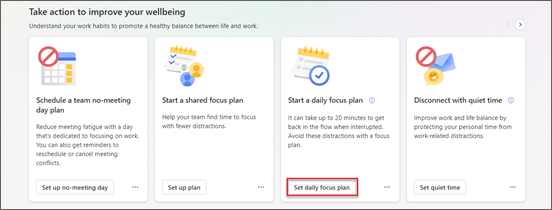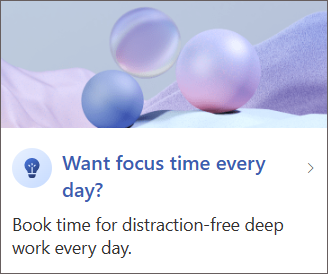Viva Insights 포커스 계획
Microsoft Viva Insights 포커스 계획을 사용하면 매일 최대 4시간 동안 집중하도록 예약하여 우선 순위가 가장 중요한 작업에 대한 정기적인 시간을 차단할 수 있습니다.
포커스 플랜에 등록할 때는 매일 일정에 시간을 예약하여 집중할 Viva Insights 있습니다. 포커스 계획을 처음 사용할 때 기본 설정을 묻는 메시지가 표시됩니다.
참고: 포커스 플랜을 종료하고 나중에 등록하는 경우 지난 번부터 기본 설정을 사용합니다. 언제든지 포커스 계획을 편집하거나 그대로 둘 수 있습니다.
포커스 계획 만들기
다음 두 위치에서 포커스 계획을 만들 수 있습니다.
-
Viva Insights 앱
-
Insights Outlook 추가 기능
포커스 계획을 시작하려면 다음을 수행합니다.
-
웰빙 탭의 웰빙을 개선하기 위한 작업 수행 섹션으로 이동합니다.
-
일일 포커스 계획 시작 카드 찾은 다음, 일일 포커스 계획 설정을 선택합니다.
-
메시지가 표시되면 다음을 기반으로 계획 설정을 구성합니다.
-
매일 예약할 포커스 시간의 양입니다.
-
아침이나 오후에 집중하기를 원하는지 여부입니다.
-
Teams 미리 알림이 포커스 모드를 시작할지 여부입니다.
-
Teams가 예약된 포커스 시간 동안 알림을 침묵하도록 할지 여부입니다.
이전에 포커스 계획을 사용한 경우 지난 번과 동일한 설정이 적용됩니다. 원할 때마다 이러한 설정을 편집할 수 있습니다.
계획이 설정되면 웰빙 개선을 위한 조치 수행 섹션에 확인 카드 표시됩니다.
설정을 즉시 변경하려면 설정변경을 선택합니다. 그렇지 않으면 변경하려면 에서 설명한 대로 편집할 수 있습니다.
참고: 포커스 시간 동안 채팅이 음소거됩니다. 자세한 내용은 Teams에서 알림 관리를 참조하세요.
-
매일 포커스 시간을 원하세요? 인사이트를 선택합니다.
-
지금 예약을 선택합니다.이제 인사이트 창에서 포커스 계획이 시작되었음을 알리고 이제 일정에 포커스 시간 블록이 포함됩니다.
포커스 계획 다이제스트
포커스 플랜에 등록하면 다이제스트 전자 메일의 콘텐츠가 플랜 참여에 따라 조정됩니다. 예를 들어, 아무 것도 따로 설정되지 않은 날짜에 대한 포커스 시간을 예약하도록 미리 알림이 표시될 수 있습니다.
참고: 포커스 시간을 특정 색으로 표시하도록 개인 설정하려면 Windows의 Outlook 데스크톱 앱에서 조건부 서식을 사용하여 이 작업을 수행할 수 있습니다.
포커스 계획의 진행률 확인
계획을 시작한 후 진행 상황을 검사 향후 2주 동안 매일 포커스 시간을 예약할 수 있습니다. 계획이 적어도 며칠 동안 실행된 경우 보고할 숫자가 있습니다.
앱에서 웰빙 탭의 진행률 추적 섹션으로 이동합니다. 포커스 계획 카드 현재 및 지난 달 동안 일정에서 삭제하지 않은 포커스 시간(즉, 일정에서 삭제하지 않은 시간)을 보여줍니다. 또한 카드 다음 주에 예약한 포커스 시간의 시간과 해당 요일을 알 수 있습니다.
포커스 계획 변경 또는 나가기
포커스 계획을 원하는 만큼 변경하거나 옵트인하고 옵트아웃할 수 있습니다.
변경
포커스 계획 설정을 편집하려면 다음을 수행합니다.
-
Viva Insights 탭의 오른쪽 위에 있는 타원(...)을 선택한 다음 설정을 선택합니다.
-
왼쪽 창에서 시간 보호를 선택합니다.
-
매일 예약된 포커스 시간, 아침 또는 오후 기본 설정, 미리 알림 및 알림 기본 설정을 편집합니다.
나중에
-
오른쪽 위에 있는 계획 종료 단추를 선택합니다.
-
설문 조사 질문에 답변한 다음 계획 종료를 다시 선택합니다.